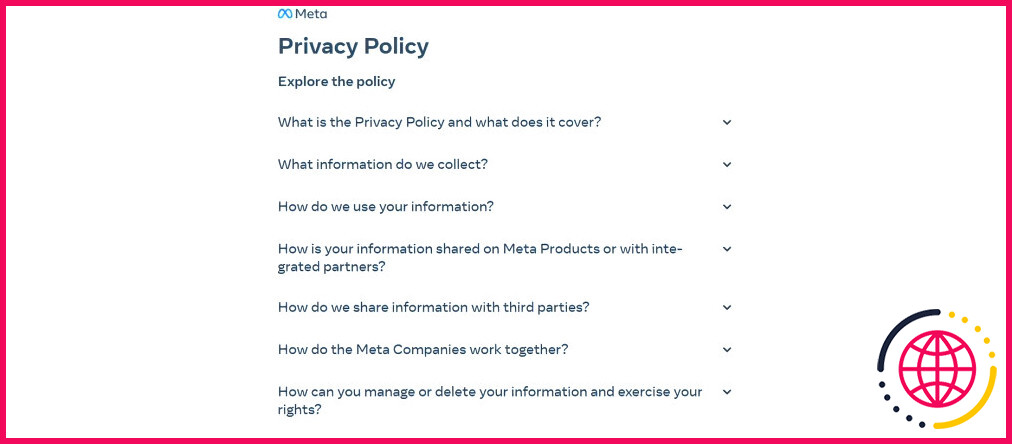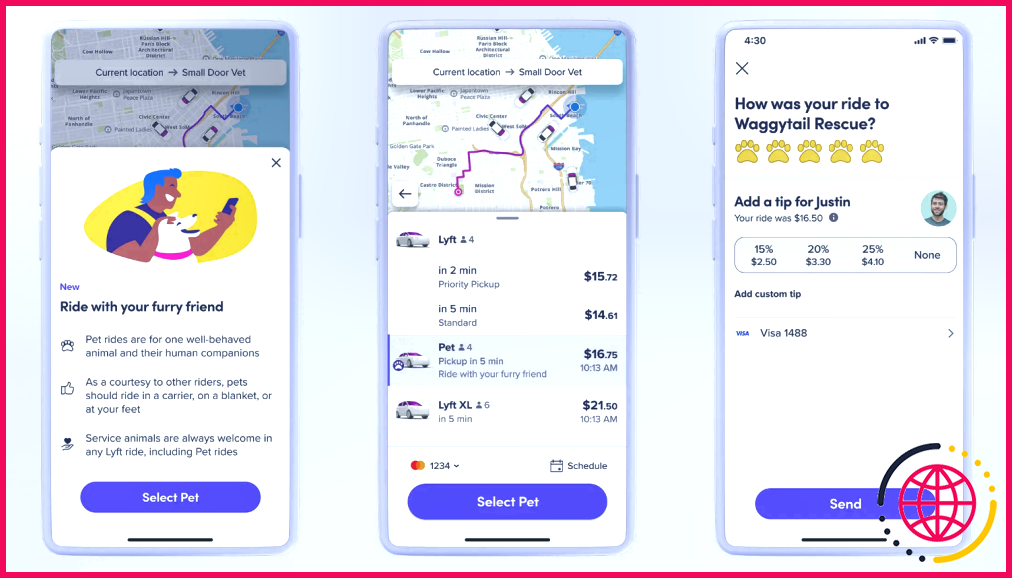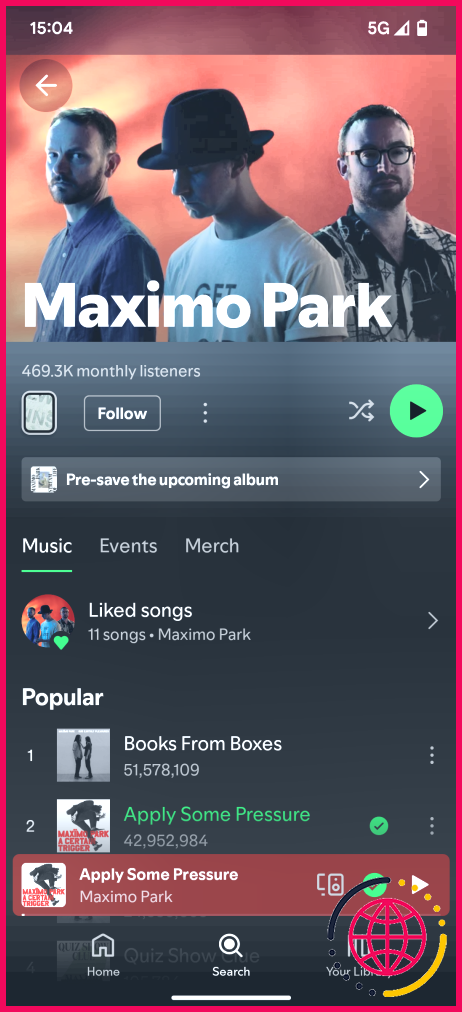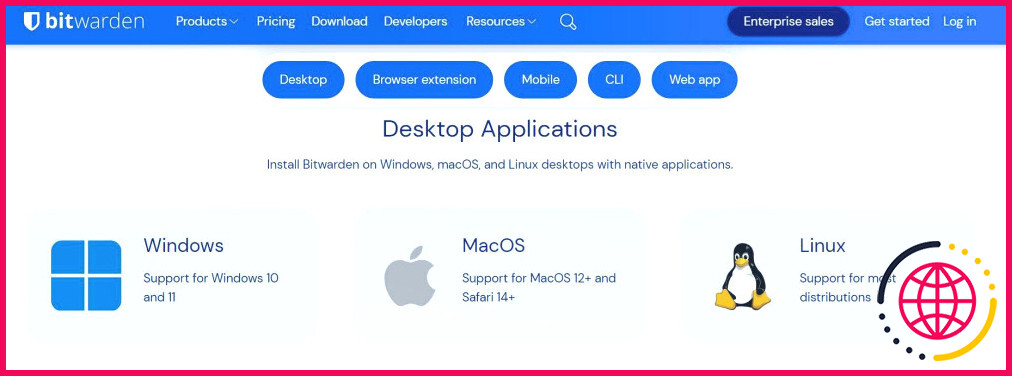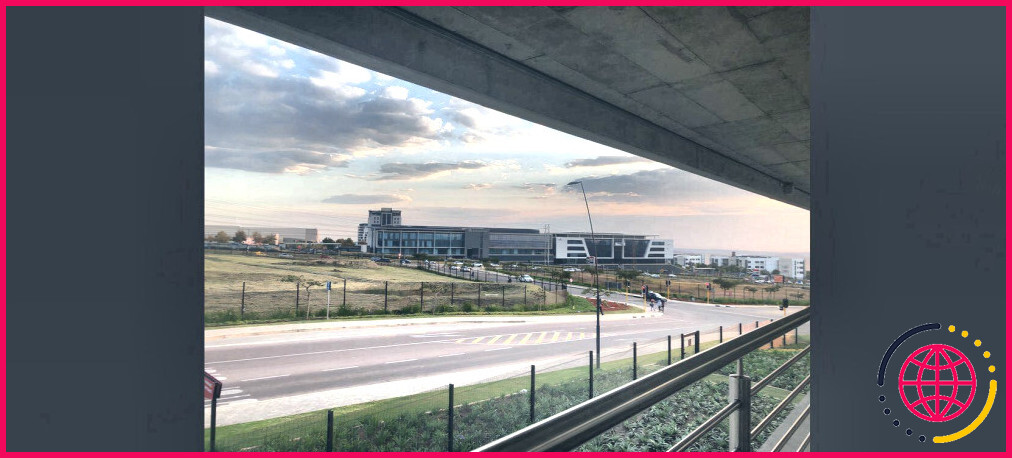Comment j’utilise mon Stream Deck pour contrôler les appels Zoom et Discord
Résumé
- Les Stream Decks réduisent les frictions en offrant un accès rapide aux fonctionnalités des applications d’appel vidéo.
- Télécharger des plugins gratuits & d’Elgato Marketplace pour Stream Decks afin de contrôler les applications de conférence.
- Utilisez un préréglage de profil Zoom et un plugin Discord gratuits pour accéder aux raccourcis, mais configurez les touches de raccourci globales avec prudence.
La plupart des gens achètent les Elgato Stream Decks pour la diffusion en direct, mais ils peuvent faire bien plus. J’ai transformé le mien en centre de contrôle pour les cours Zoom, les réunions de travail et les hangouts Discord, en diffusant chaque appel.
Vous devez d’abord télécharger les plugins et les profils

Les Stream Decks ne disposent pas d’un support natif pour contrôler directement les applications de vidéoconférence sans les plugins gratuits de la place de marché Elgato. Le plugin de Discord est entièrement gratuit et disponible à la fois sur macOS et Windows, et il offre une grande variété de fonctionnalités, allant de la mise en sourdine personnelle et de l’assourdissement, du push to talk, de la jonction rapide de canaux vocaux et des contrôles de volume pour les autres locuteurs dans un appel.
Malheureusement, le plugin Stream Deck Zoom qui interférait directement avec l’API de Zoom a été supprimé et remplacé par un plugin nécessitant un logiciel payant, MuteDeck Je n’aime pas supprimer des outils gratuits au profit d’alternatives payantes si c’est le même développeur qui le fait. Je n’aime pas supprimer des outils gratuits à la place d’alternatives payantes s’il s’agit du même développeur, mais heureusement, une alternative gratuite pour les raccourcis de Zoom reste disponible.
Le développeur SideShowFX a créé un outil de création de raccourcis pour Zoom. pack d’icônes gratuit et un préréglage de profil pour Zoom avec des boutons et des raccourcis pour macOS et Windows, supportant à la fois le Stream Deck standard et l’option XL.
Vous pouvez télécharger ce profil, l’ajouter à votre Stream Deck en double-cliquant sur le téléchargement et en configurant dans. le logiciel d’Elgato Vous disposez alors d’une suite complète de raccourcis Zoom.
Le profil couvre une grande variété de raccourcis, avec des fonctions aussi pointues que la programmation de réunions. Toutefois, si vous êtes un utilisateur chevronné de Zoom, vous pouvez essayer de nombreuses autres fonctions avancées. Au-delà de la configuration, je recommande une étape supplémentaire : l’activation des touches de raccourci globales.
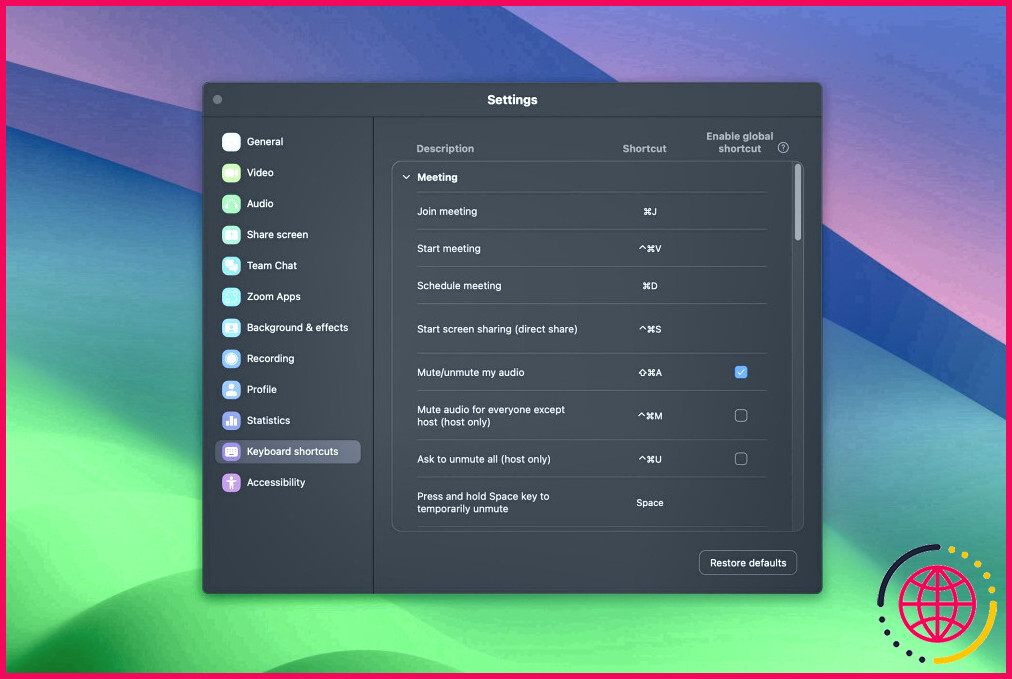
Dans Zoom, ouvrez Paramètres, allez à Raccourcis clavier puis cliquez sur les cases à cocher sous Activer le raccourci global pour les commandes que vous souhaitez utiliser, telles que la commutation de la sourdine. Cela vous permet d’utiliser les raccourcis clavier et donc les raccourcis du Stream Deck, que la fenêtre sélectionnée soit Zoom ou non.
Soyez prudent lorsque vous activez les raccourcis clavier globaux, car vous pourriez avoir une correspondance accidentelle entre les raccourcis clavier de Zoom et ceux d’un autre logiciel, ce qui entraînerait des problèmes involontaires. Vérifiez les raccourcis clavier de Zoom et comparez-les avec les raccourcis d’autres logiciels afin d’éviter tout incident si les raccourcis globaux sont activés.
Ce scénario de profil, d’icône et de raccourci clavier est moins idéal que l’interface directe avec l’API de Zoom, comme c’est le cas avec le défunt plugin Zoom. Néanmoins, il est préférable de créer ces raccourcis à la main et sans icônes.
Davantage de fonctionnalités sont plus accessibles avec les plateaux de streaming
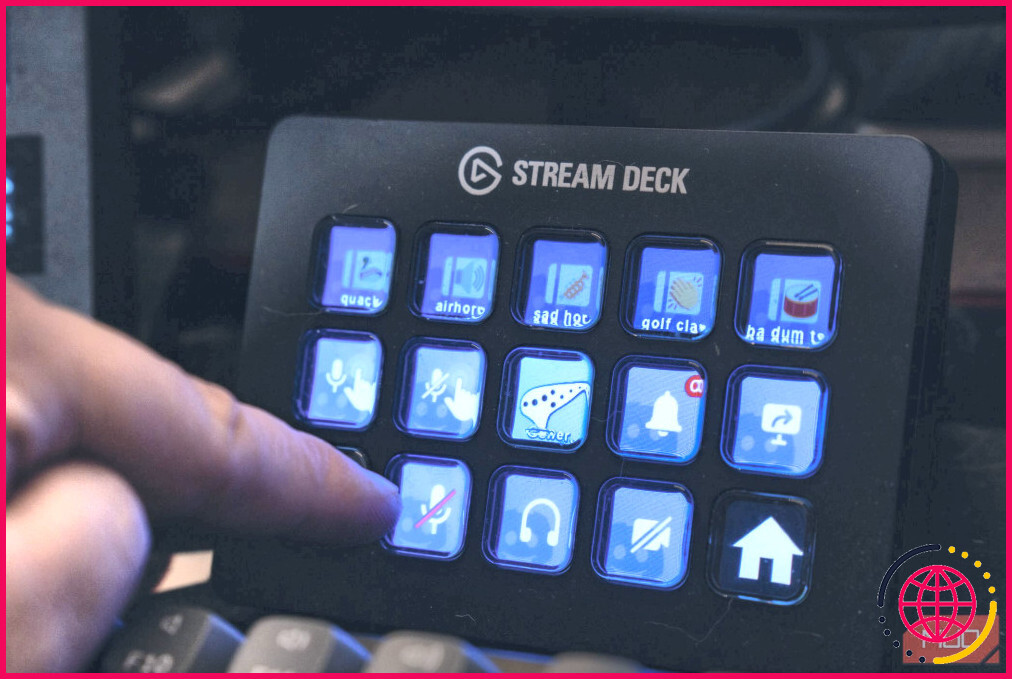
L’avantage d’utiliser un Stream Deck pour contrôler vos applications d’appel vidéo est de réduire les frictions. Par exemple, vous n’avez pas besoin de mémoriser des raccourcis clavier pour accéder rapidement aux fonctionnalités, ni de passer du temps à tâtonner pour cliquer sur des entrées telles que la coupure de l’audio.
Dans le cadre de mes études supérieures, la moitié de mes cours sont dispensés en ligne via Zoom, et le contrôle qu’exerce mon Stream Deck sur des fonctions simples de Zoom, telles que la mise en sourdine ou l’activation de ma webcam, m’a définitivement aidé à mieux participer en classe. S’il est plus facile d’activer la sourdine et de participer, je suis plus enclin à le faire ! Le Stream Deck qui vous convient le mieux dépend de votre budget et de vos besoins, mais même la plus petite option offre un accès pratique aux fonctions.
Le Stream Deck simplifie mon expérience de l’appel
En outre, ces commandes facilitent l’accès à des fonctions moins utilisées ou plus difficiles d’accès, telles que la configuration rapide d’un enregistrement local ou dans le nuage sur Zoom ou la lecture d’un effet de caisse de résonance sur Discord.
L’utilisation d’un Stream Deck facilite l’utilisation de toutes les fonctionnalités des applications de visioconférence, ce qui vous permet de mieux les utiliser. Même si vous n’utilisez pas le streaming – comme je ne le fais plus – je recommande vivement les Stream Decks à tous ceux qui cherchent à rationaliser leurs flux de travail lors des conférences téléphoniques et autres.
Comment contrôler Discord sur steam deck ?
Utilisation de Discord sur Steam Deck
- Ouvrez Discord. Vous'Vous le trouverez dans la section "Non-Steam" de votre bibliothèque.
- Appuyez sur le bouton Steam et sélectionnez Paramètres du contrôleur. Choisissez à nouveau Paramètres du contrôleur en bas de l’écran.
- Sélectionnez Current Layout (Disposition actuelle).
- Appuyez sur R1 .
- Téléchargez et appliquez celle qui vous convient.
Comment contrôler le zoom avec Streamdeck ?
Installez le logiciel Stream Deck sur votre ordinateur. Téléchargez le plugin Zoom pour Stream Deck ou créez des touches de raccourci personnalisées pour les actions Zoom. Ouvrez le logiciel Stream Deck et ajoutez le plugin Zoom ou les touches de raccourci à vos boutons souhaités. Personnalisez les icônes et les étiquettes des boutons pour faciliter leur identification.
Comment faire fonctionner mon logiciel Stream Deck avec Discord ?
Section des commentaires
- Désautoriser Steam Deck dans Discord.
- Désinstaller le plugin Discord dans Steam Deck et Discord lui-même.
- Réinstallez Discord.
- Forcer la fermeture de Discord et de Steam Deck.
- Cliquez avec le bouton droit de la souris sur Discord et Steam Deck et exécutez en tant qu’administrateur.
- Réinstallez le plugin Discord sur Stream Deck.